
Sisukord:
- Autor Stanley Ellington [email protected].
- Public 2023-12-16 00:15.
- Viimati modifitseeritud 2025-01-22 15:57.
1. toiming: lülitage sisse kontonumbrid
- Avage Seaded ⚙ ja valige Ettevõtte seaded.
- Valige vahekaart Täpsemalt.
- Valige jaotises Redigeeri ✎ Kontoplaan osa.
- Valige Luba kontonumbrid . Kui sa tahad kontonumbrid juurde näidata aruannete ja tehingute kohta valige Näita kontonumbreid .
- Valige Salvesta ja seejärel Valmis.
Kuidas siis QuickBooksi kontonumbrite plaani muuta?
Tere, Allen, Jah, saate oma numbrit ja nimesid muuta
- Klõpsake paremas ülanurgas menüül Seaded (hammasrattaikoon).
- Valige Konto ja sätted ning minge vahekaardile Täpsemalt.
- Jaotises Kontoplaan märkige ruut Luba kontonumbrid.
- Klõpsake nuppu Salvesta.
- Klõpsake nuppu Valmis.
Lisaks, kas ma peaksin QuickBooksis kasutama kontonumbreid? QuickBooks , erinevalt mõnest teisest raamatupidamistarkvarast, ei nõua määramist numbrid teie graafikule kontosid ja ei lisa neid vaikimisi. Mul pole arvamust, kas teie ettevõte sõlmib lepingu peaks QuickBooksis kasutama kontonumbreid . Teie CPA võib siiski hoolida, nii et küsige temalt.
Samamoodi, kuidas sisestada QuickBooksi GL-i kontonumber?
Teie kontoplaani nummerdamine
- Looge arvutustabelis või paberil kõik kontod, mida võiksite kasutada.
- Valige Redigeeri, Eelistused.
- Klõpsake eelistuste akna vasakus servas ikooni Raamatupidamine.
- Klõpsake akna ülaosas vahekaarti Ettevõtte eelistused ja seejärel nuppu Kasuta kontonumbreid. Valiku salvestamiseks klõpsake nuppu OK.
Kuidas oma kontonumbrit määrata?
Igale tehingukategooriale määratakse number. Jaemüügiettevõtte jaoks vara kontosid alustada numbriga üks, vastutus kontosid alustage numbriga kaks, aktsionäride omakapital kontosid alustada numbriga kolm, sissetulek kontosid alustada numbriga neli ja kuludega kontosid alustage numbriga viis.
Soovitan:
Kuidas printida tšekke QuickBooksi veebis?

Tšekkide printimine QuickBooks Online'is Valige nupp + Uus. Valige Print Checks. Laadige tšekid printerisse. Valige pangakonto, mis sisaldab prinditavaid tšekke. Stardikontrollis nr. Valige Eelvaade ja printimine. Kui teie tšekid prinditi OK, valige Valmis
Kuidas QuickBooksi välisele kõvakettale teisaldada?
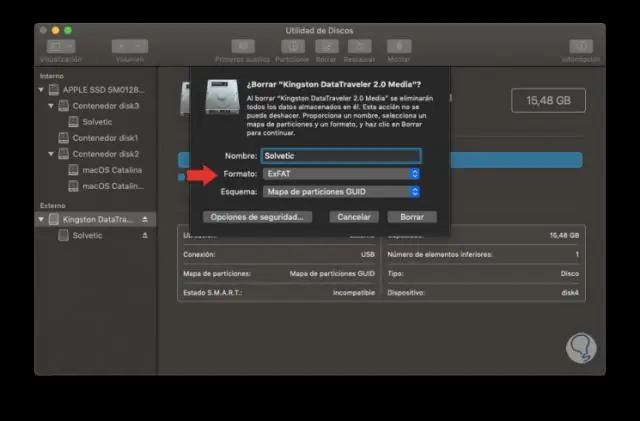
Avage Windowsi menüü Start ja seejärel File Explorer. Otsige üles kaust, kus on teie ettevõtte fail. Paremklõpsake kausta ja valige Kopeeri. Avage väline seade, mida kasutate failide teisaldamiseks, või avage kõvakettal uus asukoht
Kuidas luua QuickBooksi ettevõtte faili?

Ettevõtte faili loomine QuickBooksis Express Starti abil Valige QuickBooksi menüüst Fail > Uus ettevõte. Klõpsake dialoogiboksis QuickBooks Setup nuppu Express Start. Sisestage oma ettevõtte nimi, tegevusala, tüüp ja maksu-ID teave. Sisestage oma ettevõtte juriidiline nimi ja üldine kontaktteave
Kuidas kustutada enammakstud QuickBooksi võrgus?
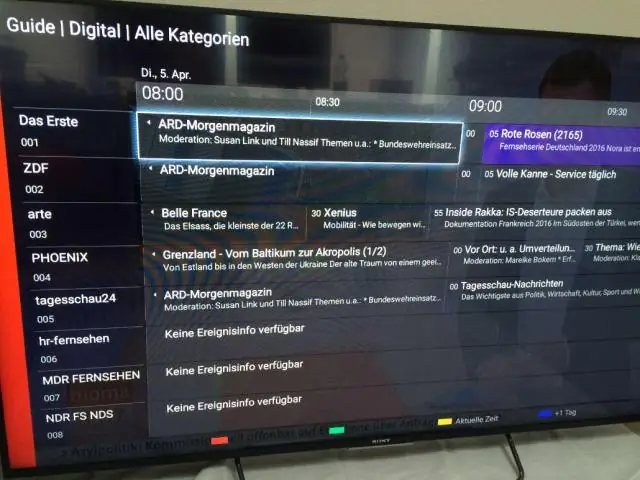
Kuidas arvel enammakset kustutada? Valige tööriistaribal plussiikoon (+). Jaotises Tarnijad valige Kontrolli. Valige veerus Konto käsk Saadaolevad arved. Sisestage veergu Summa krediit, ettemaks või enammakse summa. Valige veerus Klient klient. Valige Salvesta ja sulge
Kuidas näidata TensorFlow graafikut?

Enda graafiku vaatamiseks käivitage TensorBoard, suunates selle töö logikataloogi, klõpsake ülemisel paanil graafiku vahekaarti ja valige vasakpoolses ülanurgas olevast menüüst sobiv käitamine
